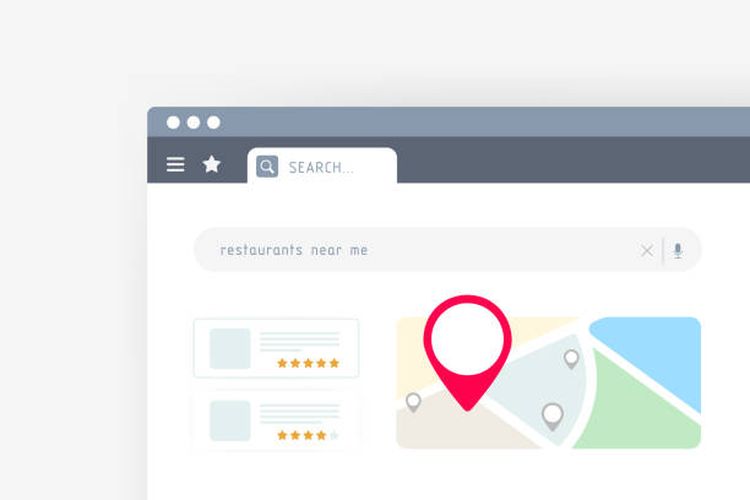
KOMPAS.com - Google Maps adalah layanan peta online yang dikembangkan oleh Google, yang berisi informasi nama jalan, alamat, dan lokasi tempat-tempat tertentu.
Layanan ini dapat diakses melalui browser komputer atau melalui aplikasi perangkat smatphone.
Tak hanya menunjukkan peta, Google Maps juga bisa menginformasikan kondisi lalu lintas hingga info rute perjalanan.
Anda juga dapat berkontribusi untuk mengubah dan menambahkan tempat atau jalan yang belum tercantum pada Google Maps.
Misalnya ada jalan di sekitar tempat tinggal atau kantor Anda yang belum tercantum di Google Maps, maka bisa diajukan ke pihak Google.
Baca juga: Cara Pakai Google Maps Live View, Fitur yang Memudahkan Pembacaan Peta
Lantas, bagaimana cara menambahkan jalan baru di Google Maps?
Cara menambahkan jalan di Google Maps
Dilansir dari laman Bantuan Google, berikut adalah cara untuk menambahkan jalan baru di Google Maps:
1. Melalui web browser komputer
- Buka Google Maps di web browser Anda
- Klik ikon “tiga garis horizontal” yang ada di pojok kiri untuk membuka menu
- Pilih opsi “Edit peta”
- Akan muncul jendela yang menampilkan beberapa menu, pilih “Tambahkan jalan atau perbaiki infonya”
- Akan muncul pop up yang menampilkan peta jalan, klik “Tambahkan jalan”
- Di peta, klik lokasi awal jalan yang ingin ditambahkan dan seret ke lokasi akhir jalan
- Isi informasi tentang nama jalan dan jenis jalan pada kolom sebelah kiri, klik “Selesai”
- Jika semua data telah terisi, klik “Kirim”.
Baca juga: Cara Menambahkan Alamat Tempat Baru ke Google Maps
2. Melalui aplikasi Google Maps di ponsel
- Buka aplikasi Google Maps di ponsel Anda
- Pada bilah menu di bagian bawah layar, klik menu “Kontribusi”, kemudian pilih “Edit peta”
- Pilih opsi “Tambah atau perbaiki jalan”, lalu pilih “Jalan yang hilang”
- Akan muncul tampilan peta, klik “Tambahkan jalan pertama”
- Geser layar pada lokasi awal jalan yang ingin ditambahkan, klik tanda “tambah” yang ada di bawah layar
- Kemudian geser layar untuk menyeret ke titik akhir jalan, klik tanda “tambah”
- Isi informasi tentang nama jalan dan jenis jalan, klik “Simpan”
- Klik “Berikutnya”, dan jika semua data telah terisi, klik “Kirim”.
Setelah Google meninjau dan menyetujui permohonan Anda, jalan baru tersebut akan tersedia untuk umum di Google Maps.
Baca juga: Cara Menonaktifkan Fitur Google Assistant di Android
 Infografik: 4 Fitur Google yang Bisa Bantu Memeriksa Fakta
Infografik: 4 Fitur Google yang Bisa Bantu Memeriksa Fakta

























![[POPULER TREN] Kata Media Asing soal Kekalahan Indonesia dari Irak | Tragedi Runtuhnya Jalan Tol di China](https://asset.kompas.com/crops/lLv7fP6mW3GLCEPWu9OeO03vdFY=/4x20:683x473/170x113/data/photo/2024/05/03/6634fe4fa8ab3.jpg)






































